![]() Opzioni: modalità di visualizzazione oggetti
Opzioni: modalità di visualizzazione oggetti
|
|
|
Opzioni |
|
Vista![]() Modalità di visualizzazione
Modalità di visualizzazione![]() <Modalità di visualizzazione specificata>
<Modalità di visualizzazione specificata>![]() Oggetti
Oggetti
Specifica gli attributi di visualizzazione degli oggetti.
 Ombreggia-evidenzia le superfici e polisuperfici selezionate
Ombreggia-evidenzia le superfici e polisuperfici selezionate
Ombreggia l'intero oggetto con il colore dell'illuminazione.
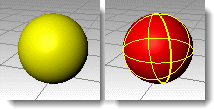
Ombreggia-evidenzia attivato (sinistra) e disattivato (destra).
 Ombreggia-evidenzia le mesh selezionate
Ombreggia-evidenzia le mesh selezionate
Ombreggia l'intero oggetto con il colore dell'illuminazione.
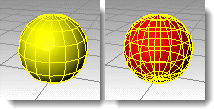
Ombreggia-evidenzia mesh attivato (sinistra) e disattivato (destra).
Usa linee punteggiate / solide
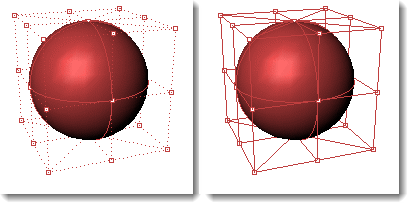
Poligono di controllo punteggiato (sinistra) e poligono di controllo solido (destra).
Spessore linea
Usa colore oggetto
Usa il colore specificato nelle Proprietà dell'oggetto.
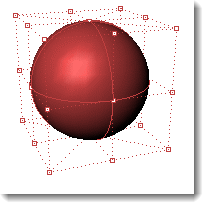
Usa stesso colore x tutti i poligoni
Usa il colore specificato per tutti i poligoni di controllo.

Colore del poligono
Specificare il colore.
 Nascondi punti di controllo
Nascondi punti di controllo

 Nascondi oggetto
Nascondi oggetto
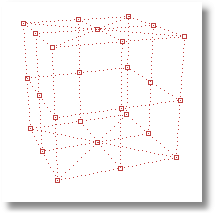
 Nascondi poligono di controllo
Nascondi poligono di controllo
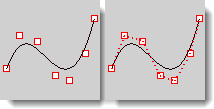
Nascondi poligono di controllo attivato (sinistra) e disattivato (destra).
 Evidenzia poligono di controllo
Evidenzia poligono di controllo
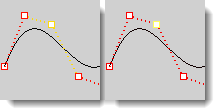
Evidenzia poligono di controllo attivato (sinistra) e disattivato (destra).
 Dimensione dei punti di controllo
Dimensione dei punti di controllo
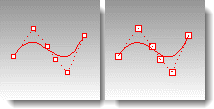
Dimensione = 2 (sinistra), dimensione = 3 (destra).
Uso degli oggetti bloccati
Usa impostazioni dell'applicazione
Usa le impostazioni specificate in Opzioni: Aspetto: Colori.
Usa colore di bloccaggio specificato
Specificare il colore.
Usa attributi di visualiz. oggetto
Usa gli attributi specificati per l'oggetto.
Aspetto degli oggetti bloccati
Oggetti con aspetto solido
Oggetti con aspetto trasparente
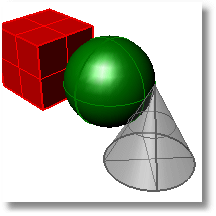
Trasparenza %
 Disegna oggetti dietro tutti gli altri
Disegna oggetti dietro tutti gli altri
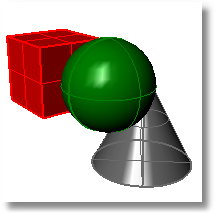
 Applica queste impostazioni ai livelli
Applica queste impostazioni ai livelli
Uso della visualizzazione dinamica
Usa impostazioni dell'applicazione
Mostra parallelepipedo limite oggetto
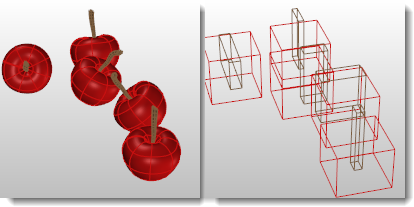
Visualizzazione parallelepipedo limite disattivata (sinistra) ed attivata (destra).
Mostra sempre
Mostra solo durante le modifiche delle viste
Quando risultano aperte varie sessioni di Rhino contemporaneamente, vengono salvati i cambiamenti realizzati nell'ultima sessione di Rhino ad essere chiusa.
Per salvare le opzioni
Salva le impostazioni su un file.
Ripristina le opzioni.